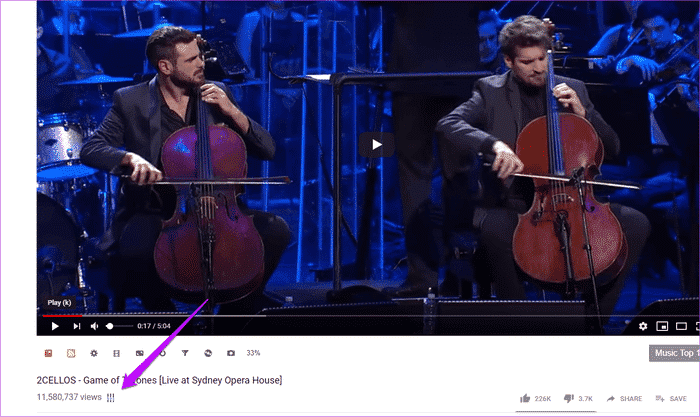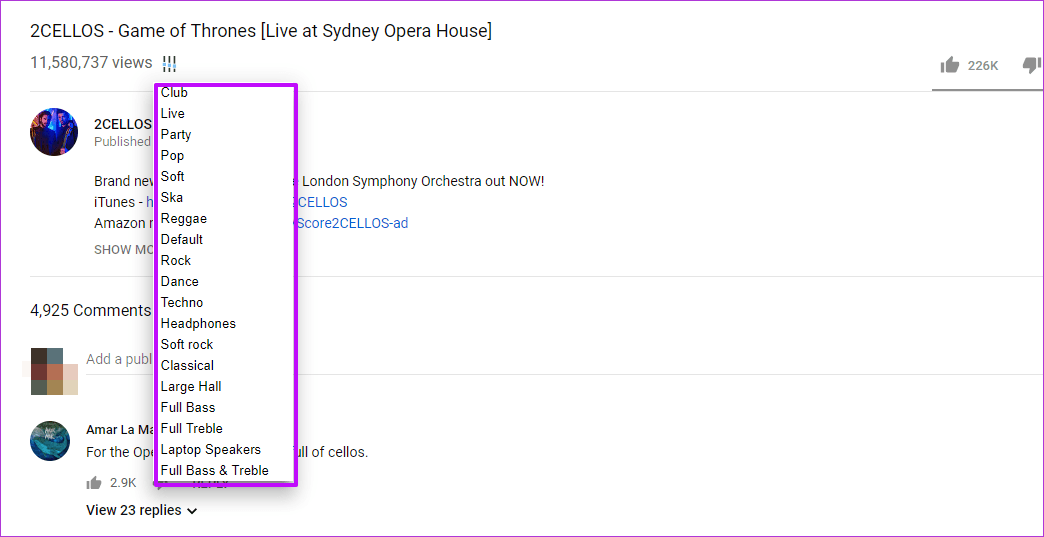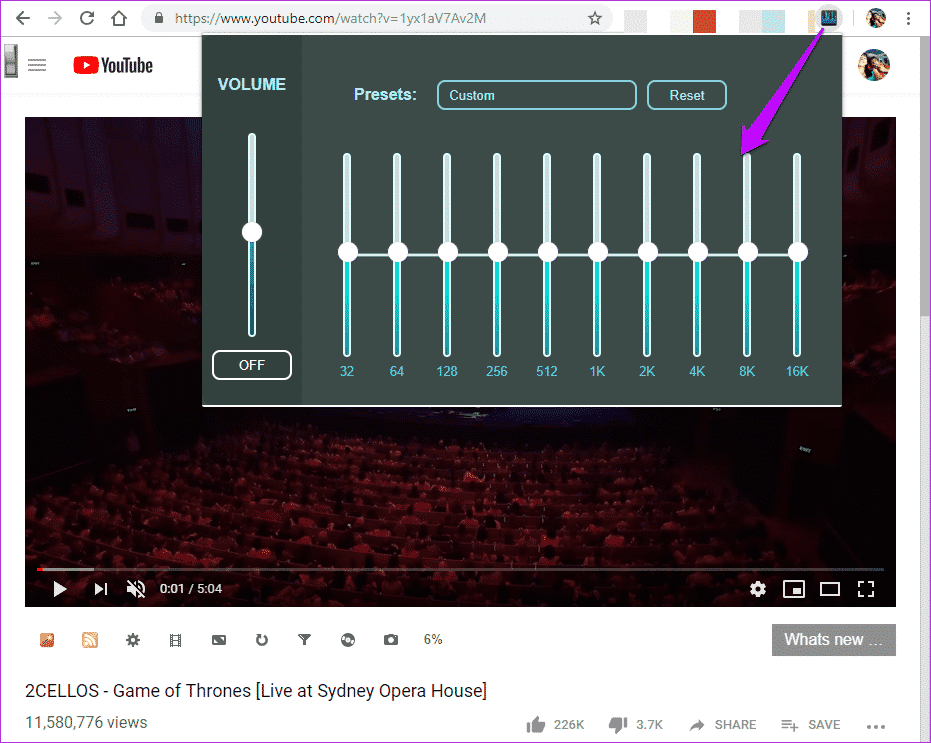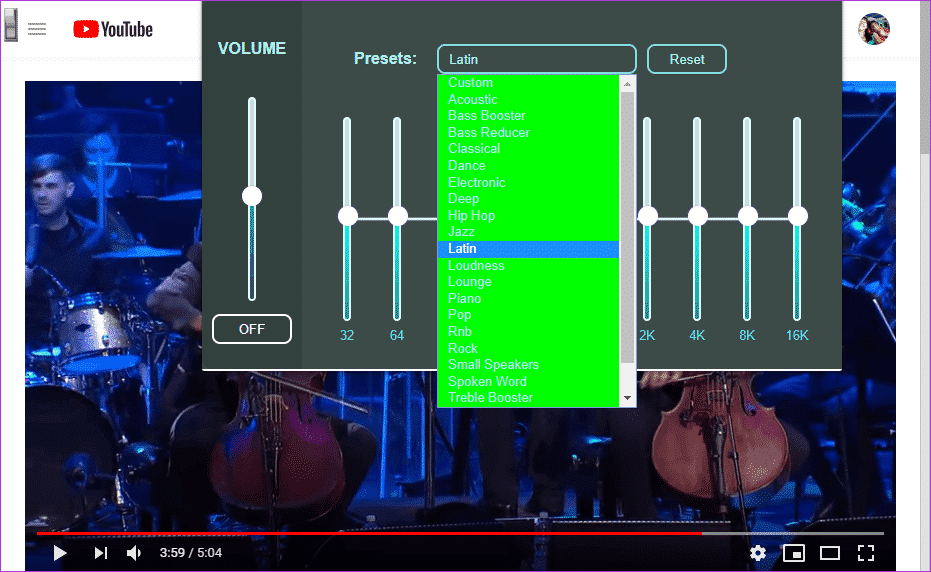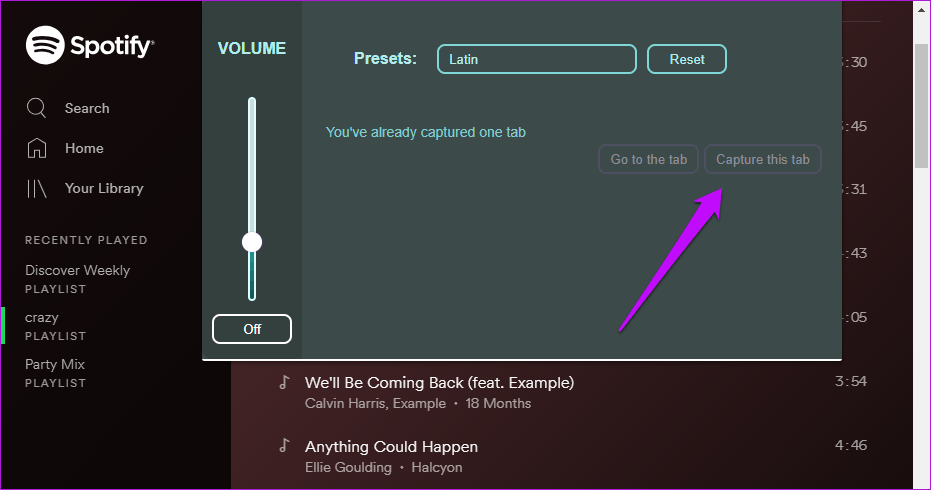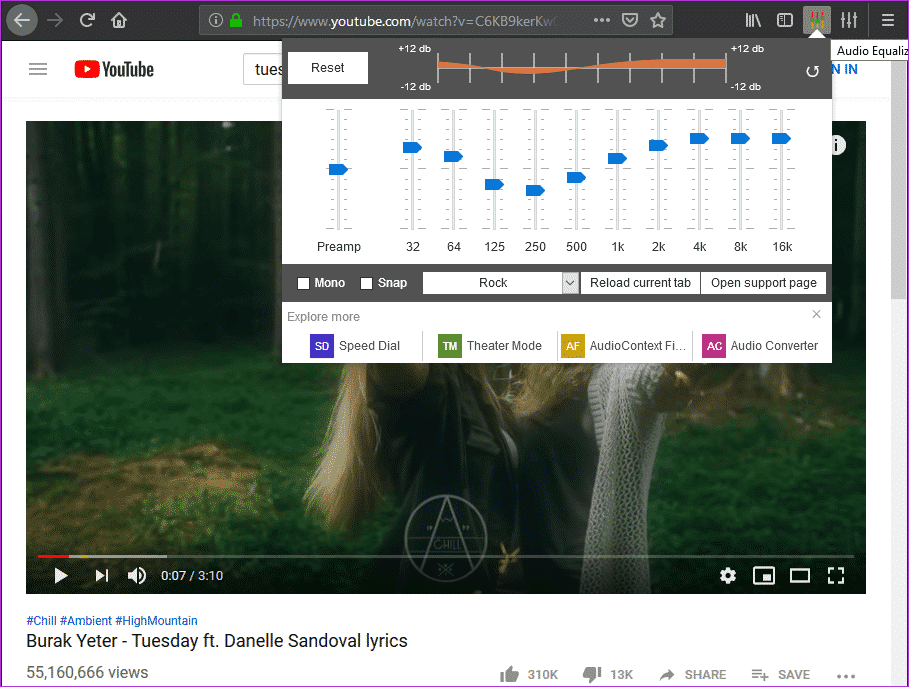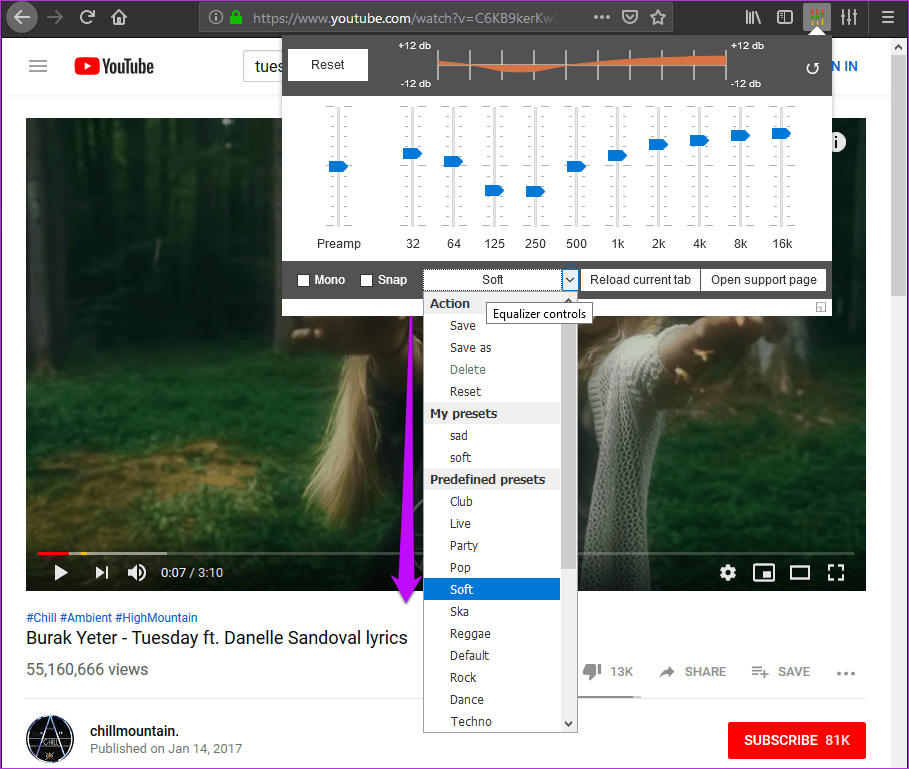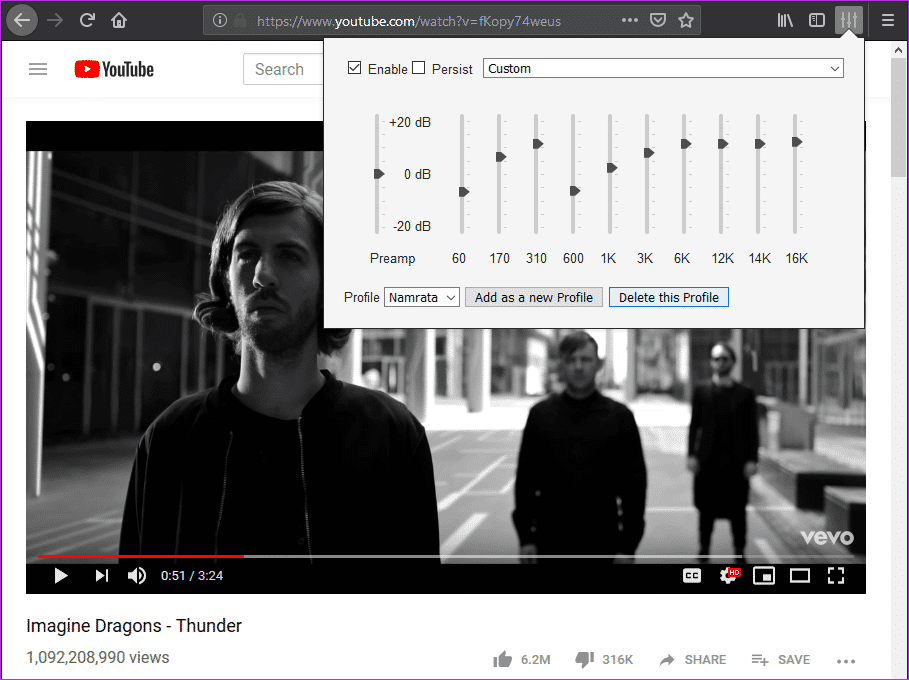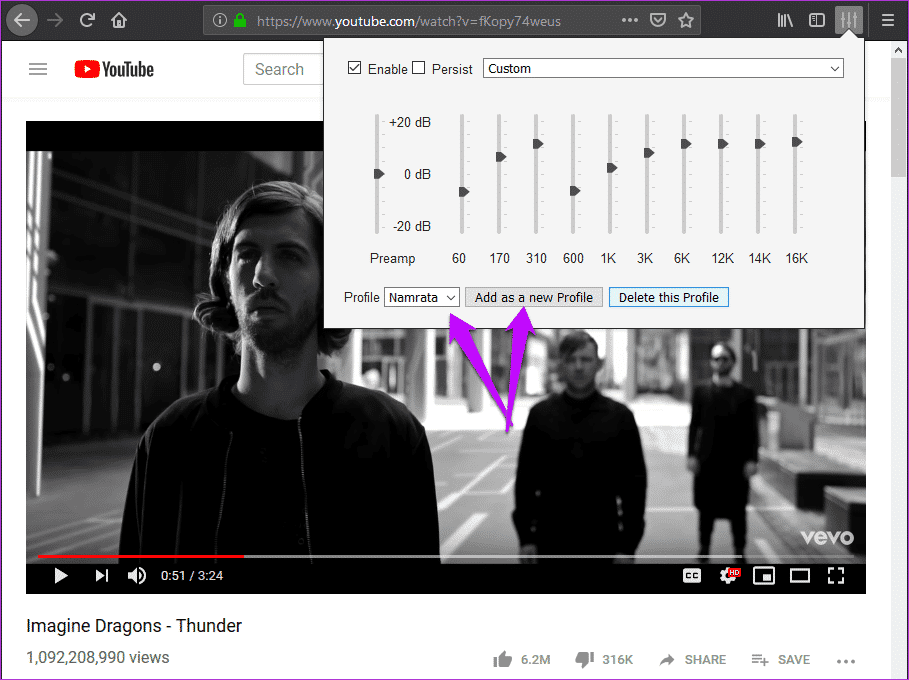So erhalten Sie einen YouTube-Editor für Chrome und Firefox
So erhalten Sie die Rate für YouTube in Chrome und Firefox
Das YouTube Es ist die Hauptquelle für Songs und Videos. Immer wenn ich Musik hören möchte (was meistens der Fall ist), greife ich auf das riesige Archiv von YouTube zurück. Von alten Klassikern wie "The Sound of Music" bis hin zu verrückten neuen Songs wie Imagine Dragon's Believer, es befriedigt immer meine urkomische Stimmung.
Alles, was ich tun muss, ist ein Lied meiner Wahl zu spielen, und die dynamischen Algorithmen erledigen den Rest. Obwohl ich die riesige Musik- und Videobibliothek von YouTube liebe, vermisse ich schrecklich die Equalizer-Unterstützung.
YouTube ist einer der De-facto-Videodienste der Welt, erlaubt jedoch nicht, die Audioausgabe an unsere Vorlieben anzupassen. Hier ist das Problem.
OK. Zwei Erweiterungen von Firefox und Chrome ermöglichen es Ihnen, die Klangqualität durch Hinzufügen von Equalizer-Unterstützung zu verbessern. Und das Beste ist, wenn Sie sich mit Grafikgleichungen auskennen, ist es einfach, damit zu arbeiten.
- Hinweis: Das Hinzufügen von mehr als einem Equalizer kann sich auf die gesamte Audioausgabe auswirken. Stellen Sie also sicher, dass Sie eine nach der anderen installieren und testen.
1. EQUALIZER FÜR YOUTUBE für CHROM UND FIREFOX
An erster Stelle auf unserer Liste steht der treffend benannte YouTube-Equalizer. Diese Erweiterung modifiziert den Ton von YouTube-Videos und funktioniert sogar bei Videos, die in Websites und Blogs eingebettet sind.
Wird von vielen Browsern unterstützt. Wenn Sie Audio ohne großen Aufwand ändern möchten, ist dies ein unverzichtbares Tool.
Nach der Installation erscheint ein kleines Equalizer-Symbol unter dem Titel des Videos. Klicken Sie einfach darauf und Sie sehen alle Voreinstellungen. Sie müssen lediglich einen aus der Liste auswählen, um die leichte Veränderung der Musikausgabe zu spüren.
Sie müssen nichts weiter tun, klicken Sie einfach auf Play und genießen Sie es. Wenn es um die EQ-Steuerung geht, kann Equalizer für YouTube als einfach vom Besten beschrieben werden. Es enthält keine Bereichssteuerung und ermöglicht Ihnen nicht, benutzerdefinierte Einstellungen zu speichern. Außerdem ist es schwierig, voreingestellte Titel im Dunkelmodus zu lesen.
Bei eingebetteten Videos finden Sie leider keine Möglichkeit, in andere Modi zu wechseln. Sie müssen ein YouTube-Video öffnen, um die Einstellungen einzurichten. Auch wenn Sie in einer Band sind, sollten Sie auf jeden Fall die Idee zu Game of Thrones durch 2CELLOS vermitteln.
Wenn ein Audiophiler auf Sie steht und eine Erweiterung mit einem Band-Equalizer sucht, haben wir eine weitere Erweiterung für Sie.
2. PROFESSIONELLER EQUALIZER – CHROM
Wenn Sie einen 10-Band-Equalizer wünschen, ist Professional Equalizer das Beste für Sie. Diese Erweiterung sieht poliert aus und lässt Sie die Ausgabe nach Ihren Wünschen anpassen. Das Gute ist, dass es mit Ausnahme von YouTube auch auf den Webplayern von Spotify und Google Music gut funktioniert.
Darüber hinaus gibt es eine einfache Ein-/Aus-Taste zum Ausschalten und zum Ausschalten des Equalizers. Wenn Sie ein Gesangskopf sind, können Sie damit beginnen, die Schieberegler auf der linken Seite anzuheben und die Schieberegler auf der rechten Seite etwas abzusenken. Denken Sie daran, dass eine leichte Anpassung hier und ein sanftes Ziehen Ihnen helfen können, den Klang um mehrere Falten zu verbessern.
Abgesehen von den Bereichen gibt es zehn EQ-Presets, die Sie ausprobieren können. Mein einziger Kritikpunkt ist, dass der hässliche grüne Hintergrund außerhalb des voreingestellten Menüs ist. Das ist nicht nur eine Ablenkung, sondern macht die Namen auch schwer zu lesen.
Um diese Erweiterung zu verwenden, öffnen Sie eine Website (YouTube oder Spotify) Ihrer Wahl und klicken Sie auf die Aufnahmeschaltfläche des Tabs. Dadurch wird das Werkzeug in der aktuellen Registerkarte aktiviert. Ziehen Sie nun die Schieberegler nach Songtyp. Ja, Sie können mir später danken.
HOL DIR PROFESSIONELLEN EQUALIZER
- Tipp: Wussten Sie, dass Sie Erweiterungen in Chrome deaktivieren können? Klicken Sie mit der rechten Maustaste auf das jeweilige Erweiterungssymbol und wählen Sie Erweiterungen verwalten aus dem Menü. Schalten Sie es jetzt ein und aus.
3. Audio-Equalizer (Firefox)
Der Audio Equalizer folgt dem gleichen Weg wie der Equalizer Professional und enthält einen 10-Band-EQ. Es verfügt auch über eine Reihe von Voreinstellungen, die Ihnen die Arbeit erleichtern. Bänder funktionieren nur wie andere Einstellungen, Sie müssen nur die richtige Gruppe für Sie finden.
Das Erstaunliche daran ist, dass Sie Ihre eigenen Voreinstellungen auswählen und zum späteren Nachschlagen speichern können. Klicken Sie dazu auf das erste Dropdown-Menü und wählen Sie Speichern, nachdem Sie die Änderungen vorgenommen haben.
Dieses Tool kann problemlos zwei Voreinstellungen speichern. Wenn Sie ein neues speichern müssen, klicken Sie auf Speichern unter.
Audio Equalizer hat ein paar andere Optionen wie Mono und Snap. Obwohl die Änderungen in Echtzeit erfolgen, gibt es auch eine spezielle Aktualisierungsschaltfläche, die die aktuelle Seite neu lädt. Dieser ist praktisch, falls eines Tages etwas kaputt geht.
4. Equalizer und Freisprecheinrichtung (Firefox)
Ein weiteres einfaches, aber funktionales Addon ist der Audio Equalizer und Amplifier von Lunu. Durch das Packen von regulärem Schnickschnack wie einem 10-Band-EQ und voreingestellten Presets hält Extension es einfach.
Nachdem Sie es an die Statusleiste angeheftet haben, müssen Sie auf verschiedene Profile auswählen klicken und den Unterschied in der Audioausgabe erleben.
Was es von den oben genannten Zubehörteilen unterscheidet, sind seine Funktionen. Sie können sie anpassen und mit verschiedenen Namen speichern, um sie Ihren vielen Stimmungen anzupassen. Ändern Sie einfach die Einstellungen und klicken Sie auf die Schaltfläche „Neues Profil hinzufügen“.
Holen Sie sich Audio-Equalizer und -Verstärker
Personalisieren Sie Ihr Musikerlebnis
Die Toneinstellungen sind sehr subjektiv. Daher kann das fertige Preset für die meisten Songs funktionieren oder nicht. Das ideale Szenario ist also, ein praktisches Werkzeug in die Hände zu nehmen und es nach Ihren Wünschen anzupassen. Schließlich muss es einen Weg geben, diesen teuren Kopfhörer, den Sie kürzlich gekauft haben, zu rechtfertigen.